Mari kita pergi, sebagai contoh, kepada laporan "Segmen" , yang menunjukkan dalam julat harga produk itu lebih kerap dibeli.

Tentukan julat tarikh yang lebih besar dalam parameter supaya data tepat dalam tempoh ini dan laporan boleh dijana.
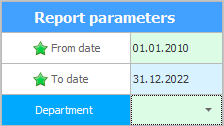
Kemudian tekan butang "Laporan" .
Bar alat akan muncul di atas laporan yang dijana.
Mari kita lihat pada setiap butang.
![]() Butang "Meterai" membolehkan anda mencetak laporan selepas memaparkan tetingkap dengan tetapan cetakan.
Butang "Meterai" membolehkan anda mencetak laporan selepas memaparkan tetingkap dengan tetapan cetakan.
![]() boleh "buka" laporan yang disimpan sebelum ini yang disimpan dalam format laporan khas.
boleh "buka" laporan yang disimpan sebelum ini yang disimpan dalam format laporan khas.
![]() "Pemeliharaan" sedia laporan supaya anda boleh menyemaknya dengan mudah pada masa hadapan.
"Pemeliharaan" sedia laporan supaya anda boleh menyemaknya dengan mudah pada masa hadapan.
![]() "Eksport" laporan dalam pelbagai format moden. Laporan yang dieksport boleh disimpan sama ada dalam format fail boleh ubah ( Excel ) atau tetap ( PDF ).
"Eksport" laporan dalam pelbagai format moden. Laporan yang dieksport boleh disimpan sama ada dalam format fail boleh ubah ( Excel ) atau tetap ( PDF ).
![]() Baca lebih lanjut tentang
Baca lebih lanjut tentang ![]()
![]() laporan eksport .
laporan eksport .
![]() Jika laporan yang besar dihasilkan, ia mudah untuk dilaksanakan "Cari" mengikut teksnya. Untuk mencari kejadian seterusnya, hanya tekan F3 pada papan kekunci anda.
Jika laporan yang besar dihasilkan, ia mudah untuk dilaksanakan "Cari" mengikut teksnya. Untuk mencari kejadian seterusnya, hanya tekan F3 pada papan kekunci anda.
![]() ini "butang" membawa laporan lebih dekat.
ini "butang" membawa laporan lebih dekat.
![]() Anda boleh memilih skala laporan daripada senarai juntai bawah. Selain nilai peratusan, terdapat skala lain yang mengambil kira saiz skrin anda: ' Muatkan Lebar Halaman ' dan ' Keseluruhan Halaman '.
Anda boleh memilih skala laporan daripada senarai juntai bawah. Selain nilai peratusan, terdapat skala lain yang mengambil kira saiz skrin anda: ' Muatkan Lebar Halaman ' dan ' Keseluruhan Halaman '.
![]() ini "butang" mengalih keluar laporan.
ini "butang" mengalih keluar laporan.
![]() Pada "sesetengah" Laporan mempunyai ' pokok navigasi ' di sebelah kiri supaya anda boleh menavigasi dengan cepat ke bahagian laporan yang dikehendaki. ini "perintah" membenarkan pokok sedemikian menyembunyikan atau memaparkan semula.
Pada "sesetengah" Laporan mempunyai ' pokok navigasi ' di sebelah kiri supaya anda boleh menavigasi dengan cepat ke bahagian laporan yang dikehendaki. ini "perintah" membenarkan pokok sedemikian menyembunyikan atau memaparkan semula.
Selain itu, program ' USU ' menyimpan lebar kawasan navigasi ini untuk setiap laporan yang dijana untuk kemudahan penggunaan.
![]() Anda boleh memaparkan lakaran kecil halaman laporan sebagai "miniatur" untuk mengenal pasti halaman yang diperlukan dengan mudah.
Anda boleh memaparkan lakaran kecil halaman laporan sebagai "miniatur" untuk mengenal pasti halaman yang diperlukan dengan mudah.
![]() Ia adalah mungkin untuk berubah "tetapan halaman" di mana laporan dijana. Tetapan termasuk: saiz halaman, orientasi halaman dan jidar.
Ia adalah mungkin untuk berubah "tetapan halaman" di mana laporan dijana. Tetapan termasuk: saiz halaman, orientasi halaman dan jidar.
![]() Pergi ke "pertama" halaman laporan.
Pergi ke "pertama" halaman laporan.
![]() Pergi ke "sebelumnya" halaman laporan.
Pergi ke "sebelumnya" halaman laporan.
![]() Pergi ke halaman laporan yang diperlukan. Anda boleh memasukkan nombor halaman yang dikehendaki dan tekan kekunci Enter untuk menavigasi.
Pergi ke halaman laporan yang diperlukan. Anda boleh memasukkan nombor halaman yang dikehendaki dan tekan kekunci Enter untuk menavigasi.
![]() Pergi ke "seterusnya" halaman laporan.
Pergi ke "seterusnya" halaman laporan.
![]() Pergi ke "terakhir" halaman laporan.
Pergi ke "terakhir" halaman laporan.
![]() Hidupkan "kemas kini pemasa" jika anda ingin menggunakan laporan khusus sebagai papan pemuka yang mengemas kini prestasi organisasi anda secara automatik. Kadar penyegaran semula papan pemuka sedemikian ditetapkan dalam tetapan program .
Hidupkan "kemas kini pemasa" jika anda ingin menggunakan laporan khusus sebagai papan pemuka yang mengemas kini prestasi organisasi anda secara automatik. Kadar penyegaran semula papan pemuka sedemikian ditetapkan dalam tetapan program .
![]() boleh "kemas kini" melaporkan secara manual, jika pengguna telah berjaya memasukkan data baharu ke dalam program, yang mungkin menjejaskan penunjuk analisis laporan yang dijana.
boleh "kemas kini" melaporkan secara manual, jika pengguna telah berjaya memasukkan data baharu ke dalam program, yang mungkin menjejaskan penunjuk analisis laporan yang dijana.
![]() "dekat" laporan.
"dekat" laporan.
Jika bar alat tidak kelihatan sepenuhnya pada skrin anda, perhatikan anak panah di sebelah kanan bar alat. Jika anda klik padanya, semua arahan yang tidak sesuai akan dipaparkan.
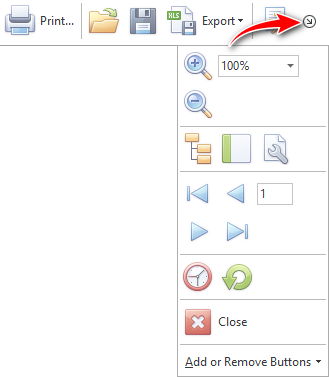
Jika anda klik kanan, arahan pelaporan yang paling biasa digunakan akan muncul.
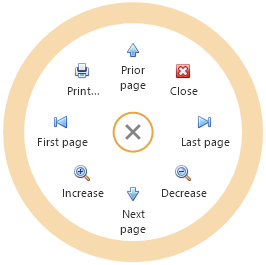
Lihat di bawah untuk topik berguna yang lain:
![]()
Sistem Perakaunan Sejagat
2010 - 2024